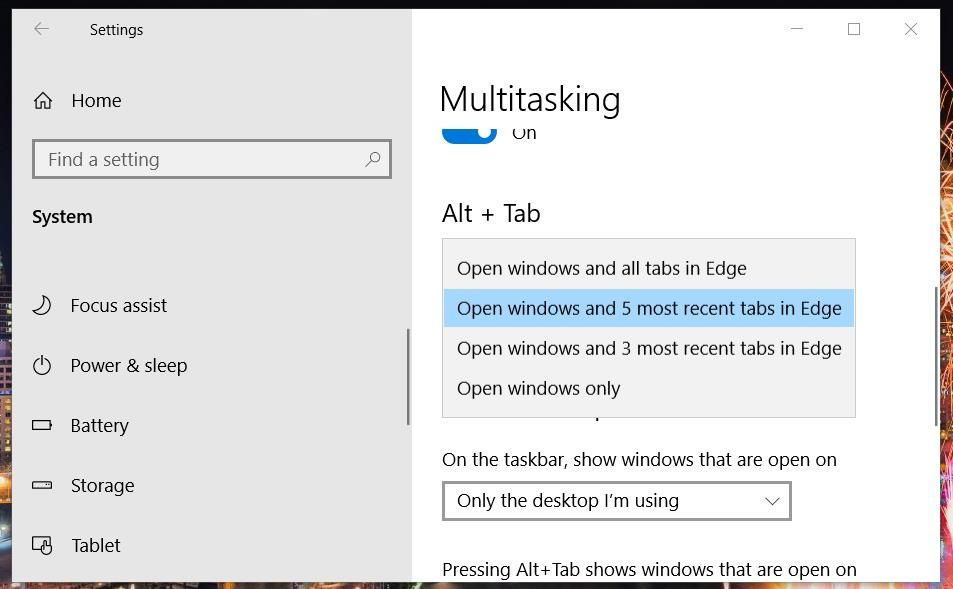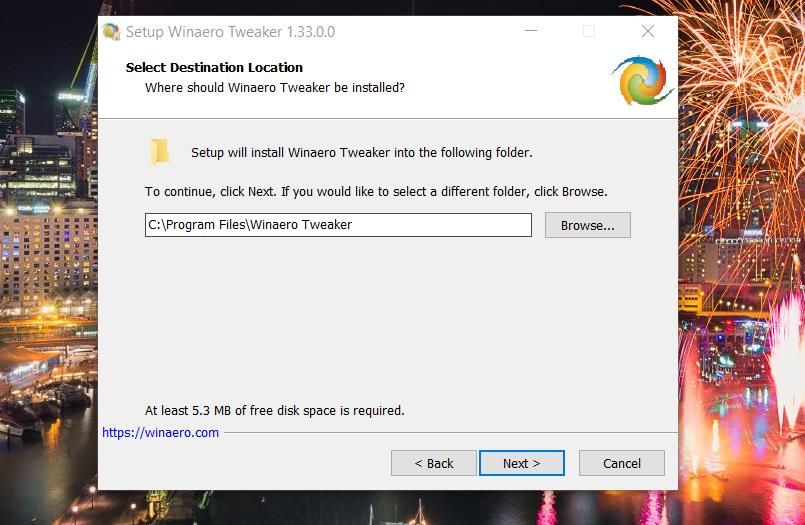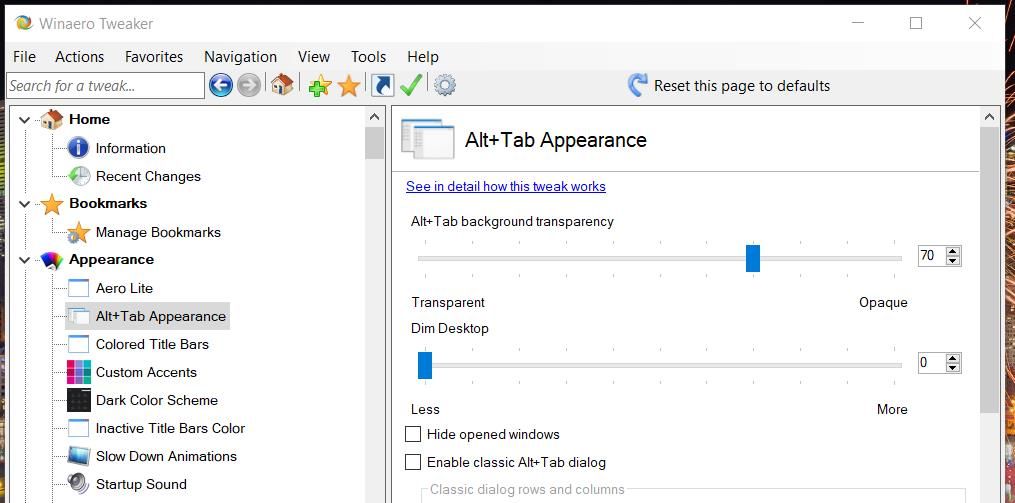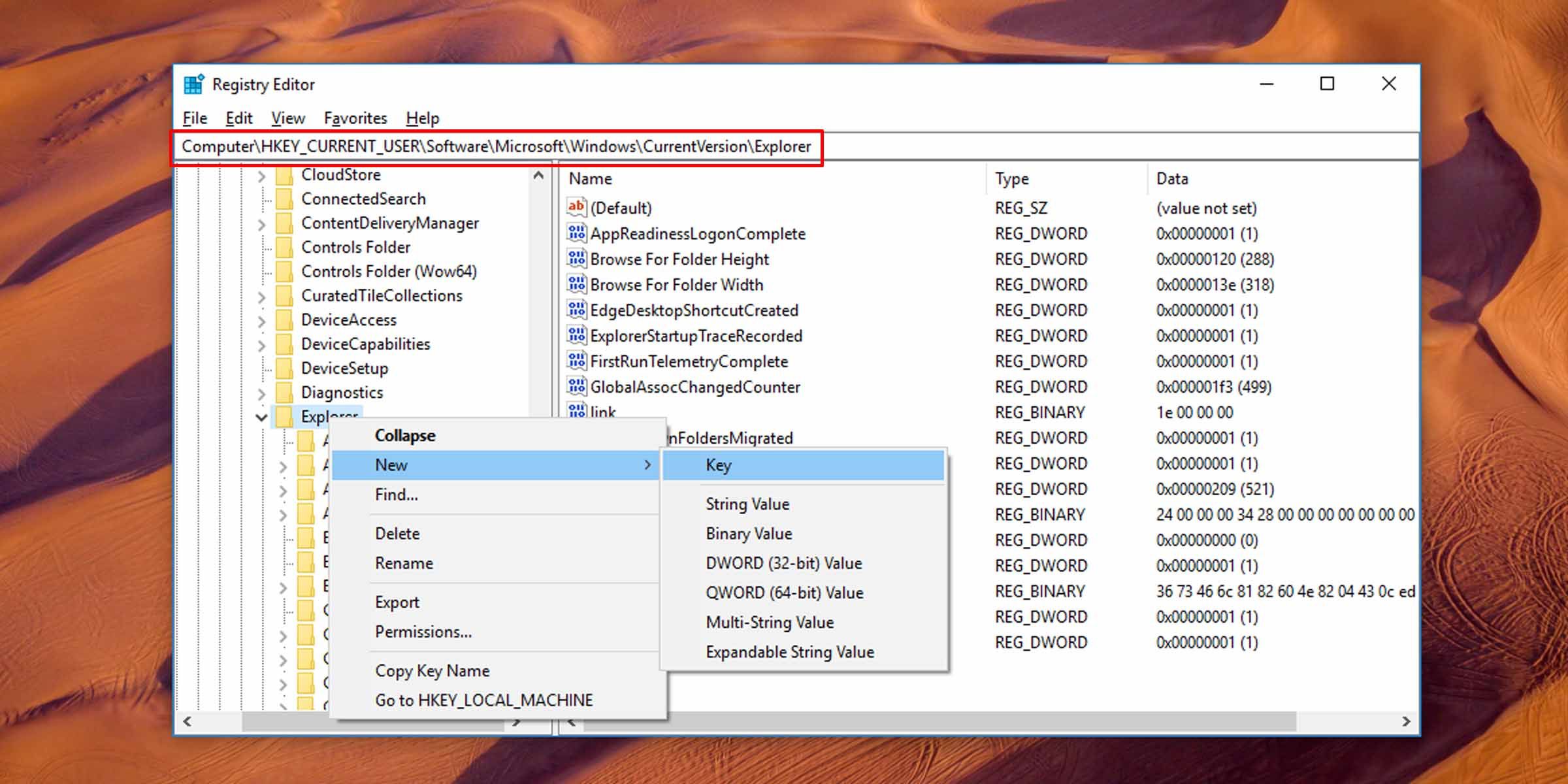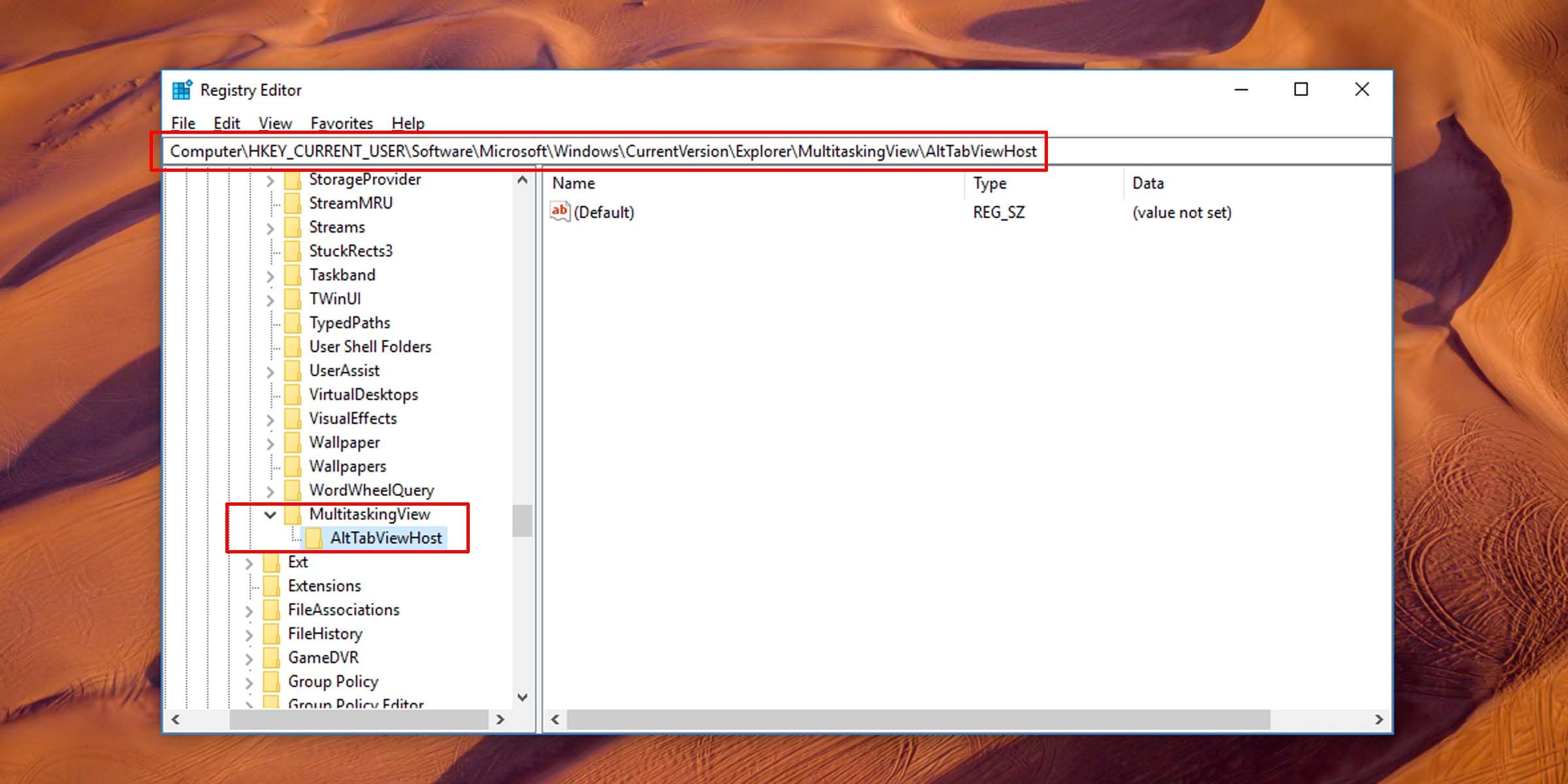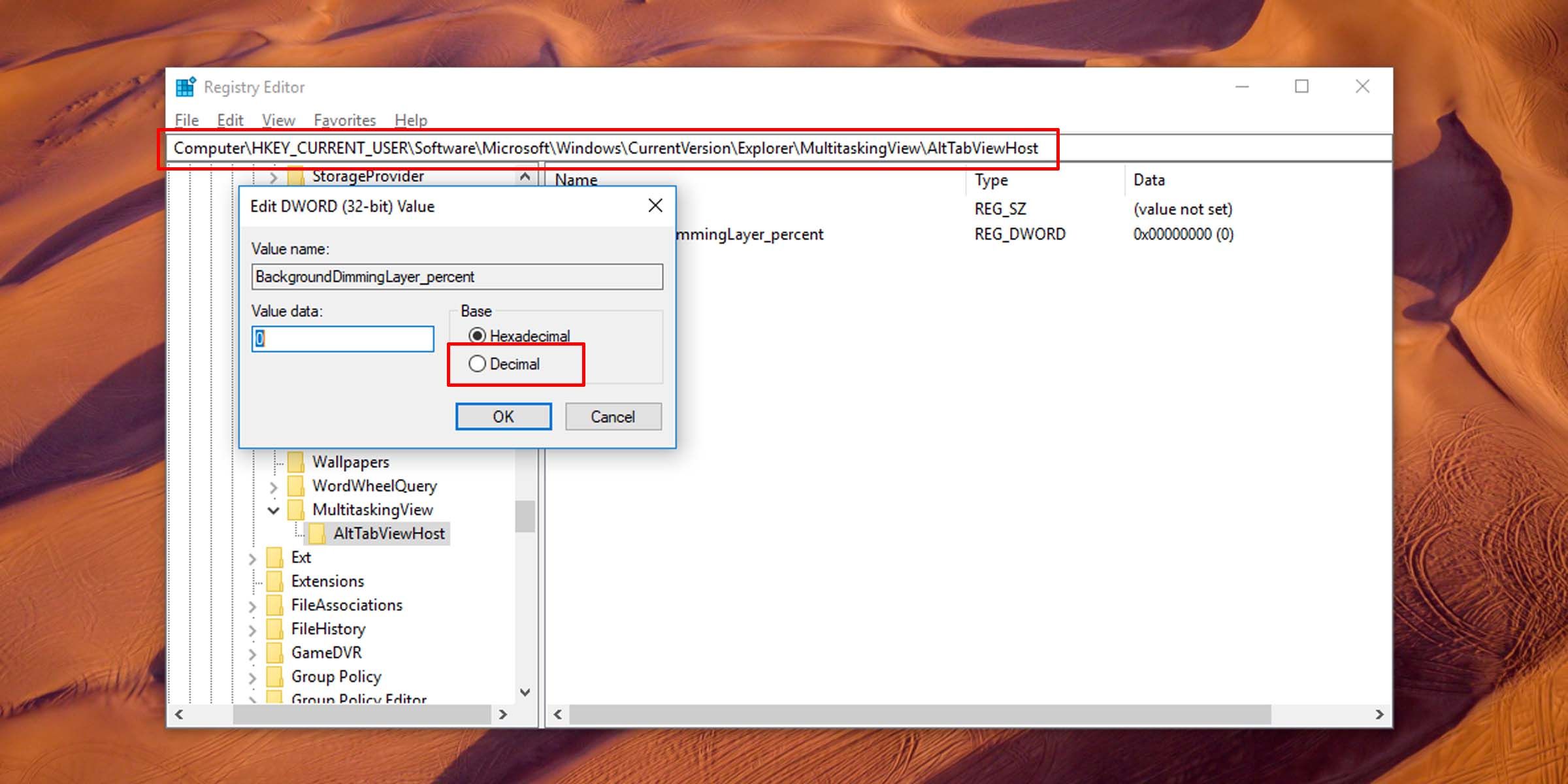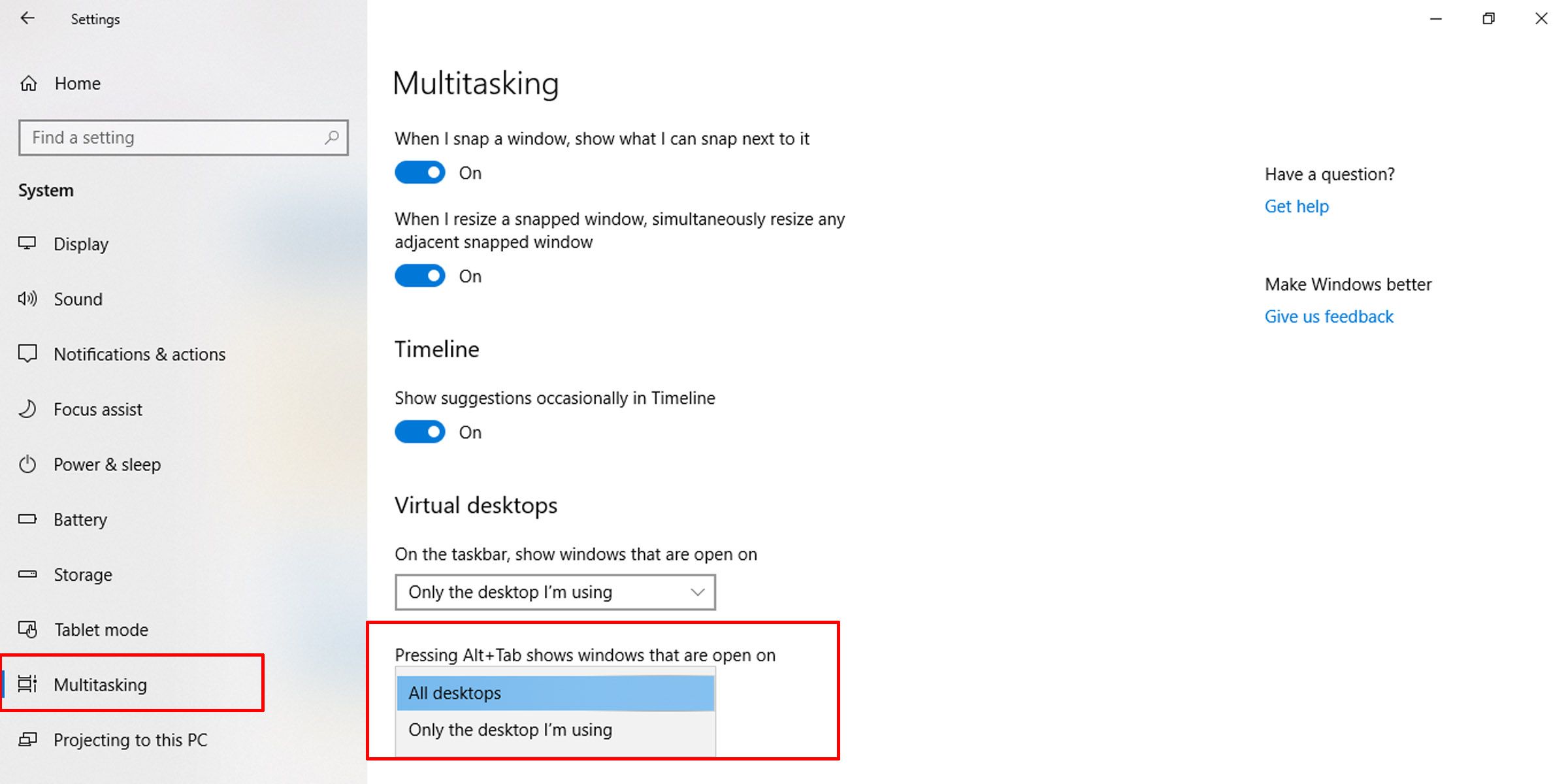.
O alternador Alt + Tab (também conhecido como “Alternador de Tarefas”) é um recurso prático de multitarefa no Windows 10. Pressionar o botão Alt + Tab A tecla de atalho abre o Alternador de tarefas que exibe visualizações em miniatura de janelas abertas entre as quais você pode alternar pressionando Aba.
No entanto, você sabia que pode personalizar esse recurso de algumas maneiras com algumas configurações internas do Windows e software de terceiros? Veja como.
Como alterar quais miniaturas o alternador de tarefas mostra usando as configurações
O alternador Alt + Tab é um recurso do Windows que a Microsoft integrou ao seu navegador Edge. Portanto, você pode personalizar se o Task Switcher mostra as guias Edge ou não com quatro opções diferentes em Configurações. É assim que você pode alterar essas opções.
- Clique Configurações à esquerda do menu Iniciar do Windows 10.
- Selecione os Sistema categoria.
- Clique Multitarefa no lado esquerdo de Configurações.
- Em seguida, clique no Alt + Tab menu drop-down lá para ver suas opções.
- Para configurar o Alternador de Tarefas para mostrar todas as guias do Edge, selecione o Abra as janelas e todas as guias opção.
- Como alternativa, selecione uma das duas opções para o Alternador de Tarefas exibir apenas as cinco ou três guias do Edge mais recentes.
- Selecione Abra apenas o Windows para excluir a guia Borda do alternador de tarefas.
Como alterar o comportamento do alternador Alt + Tab do Windows usando o Winaero Tweaker
O Windows 10 não incorpora nenhuma configuração interna para alterar a aparência visual de seu alternador Alt + Tab.
No entanto, você pode alterar a aparência do Task Switcher com o Winaero Tweaker. É assim que você pode alterar a transparência e o escurecimento da área de trabalho para Alt + Tab Switcher com esse software de personalização.
Como instalar o Winaero Tweaker no Windows 10
A versão mais recente do Winaero Tweaker – uma das melhores ferramentas para personalizar o Windows – não permitirá que você personalize o alternador Alt + Tab no Windows 10. Se você quiser alterar as configurações de comando de tecla de atalho Alt + Tab, precisará baixar um versão de software mais antiga. Escolha a versão 1.33 ou anterior para esta funcionalidade.
- Baixe a versão do Winaero Tweaker que você deseja.
- Clique duas vezes no arquivo WinaeroTweaker-1.33.0.0-setup.
- Se você preferir instalar o Winaero Tweaker em uma pasta de sua escolha, selecione o Navegar opção. Em seguida, escolha um diretório diferente na janela Procurar pasta e clique em OK.
- Não há necessidade de alterar nenhuma das configurações de instalação padrão do Winaero Tweaker. Então, continue clicando Próximo para chegar e selecionar o Instalar opção.
- Depois de instalar o software, selecione o Execute o Winaero Tweaker caixa de seleção na janela de configuração. Em seguida, pressione o Terminar botão.
Como personalizar a transparência e o escurecimento da área de trabalho para o alternador Alt + Tab
Com o aplicativo Winaero em execução, faça o seguinte:
- Duplo click Aparência eun Barra lateral esquerda do Winaero Tweaker.
- Selecione os Alt + Tab Aparência opção mostrada logo abaixo.
Por padrão, o nível opaco do alternador Alt + Tab é definido como 70%. Você pode tornar o Alternador de Tarefas mais transparente arrastando o Alt + Tab transparência de fundo controle deslizante da barra mais à esquerda. Arraste-o para a direita para reduzir o nível de transparência.
O Tab Switcher não escurece o fundo. Você pode adicionar algum escurecimento de fundo arrastando o controle deslizante da barra Dim Background para a direita. Se você arrastar o controle deslizante dessa barra para a extrema direita, o alternador Alt + Tab do Windows 10 terá um fundo totalmente esmaecido.
Quando terminar de configurar essas opções ao seu gosto, feche o Winaero Tweaker. Abra algumas janelas de software. Em seguida, pressione o Alt + Tab tecla de atalho para ver a aparência do alternador de tarefas depois de personalizá-lo.
Mude como o alternador Alt + Tab funciona por meio de uma edição do registro
Se você não deseja baixar o Winaero Tweaker, também pode personalizar o alternador Alt + Tab editando o registro do Windows.
1. Escurecimento do plano de fundo da área de trabalho
Este hack permitirá que você altere o quanto o plano de fundo da área de trabalho fica esmaecido quando você pressiona Alt + Tab. O padrão é uma área de trabalho totalmente transparente, mas você pode ajustar a porcentagem de escurecimento de sua área de trabalho com esse método.
- Abra o Editor do Registro (veja como abrir o Editor do Registro para ver as etapas).
- Navegue até o seguinte local de registro:
HKEY_CURRENT_USERSOFTWAREMicrosoftWindowsCurrentVersionExplorer - Clique com o botão direito do mouse no Explorador pasta no painel esquerdo e selecione Novo > Chave.
- Nomeie isso Visualização Multitarefa.
- Clique com o botão direito do mouse no Visualização Multitarefa pasta no painel esquerdo e selecione Novo > Chave mais uma vez.
- Nomeie isso AltTabViewHost.
- Com esta pasta selecionada, no painel direito, clique com o botão direito do mouse em qualquer lugar no espaço em branco e selecione Novo > Valor DWORD (32 bits).
- Nomeie isso BackgroundDimmingLayer_percent.
- No AltTabViewHost pasta, clique duas vezes no BackgroundDimmingLayer_percent DWORD para modificar seu valor.
- Sob Baseselecione Decimal.
- No Valor campo, insira um número de “0” a “100”. Isso representa a porcentagem de escurecimento, com zero sendo nenhum escurecimento e “100” sendo a área de trabalho completamente apagada.
Para restaurar os padrões do sistema para escurecimento da área de trabalho com Alt + Tab, simplesmente exclua o BackgroundDimmingLayer_percent DWORD.
2. Transparência do plano de fundo da grade
Você também pode alterar o quanto o plano de fundo da grade da miniatura fica esmaecido ao usar Alt + Tab.
- Abra o Editor do Registro.
- Navegue até o seguinte endereço de registro:
HKEY_CURRENT_USERSOFTWAREMicrosoftWindowsCurrentVersionExplorerMultitaskingViewAltTabViewHost - Você precisará criar as chaves de registro Visualização Multitarefa e AltTabViewHostassim como no método acima, se eles estiverem ausentes.
- No painel direito do AltTabViewHost pasta, clique com o botão direito do mouse no espaço vazio e selecione Novo > Valor DWORD (32 bits).
- Nomeie esta DWORD Grid_backgroundPercent.
- Clique duas vezes neste DWORD para modificar seu valor.
- Selecione os Decimal botão de opção e insira um número de “0” a “100” no campo de dados do valor. Isso define a transparência do plano de fundo da grade quando você pressiona Alt + Tab.
- Zero define o plano de fundo da grade para ser totalmente transparente, enquanto “100” o define para ser totalmente opaco.
Para restaurar os padrões do sistema da transparência de plano de fundo da grade Alt + Tab, exclua o Grid_backgroundPercent DWORD.
3. Escolha qual área de trabalho as janelas mostram quando Alt + Tab é pressionado
Se você gosta de organizar seu trabalho com áreas de trabalho virtuais, pode alternar entre as janelas nas áreas de trabalho. Veja o que você pode fazer para configurar Alt + Tab para trabalhar em vários desktops.
- Abra a janela Configurações e clique em Sistema.
- Clique no Multitarefa guia no painel esquerdo.
- Role para baixo até Áreas de trabalho virtuais.
- Nas configurações Alt + Tab, selecione Todos os desktops ou Apenas a área de trabalho que estou usando para alterar o comportamento Alt + Tab.
Isso deve funcionar, mas se não alterar quais áreas de trabalho mostram quando Alt + Tab é pressionado, você também pode usar uma correção de registro. Veja como:
- Abra o Editor do Registro.
- Vá para o seguinte local de registro:
HKEY_CURRENT_USERSoftwareMicrosoftWindowsCurrentVersionExplorerAdvanced - Procure o DWORD de 32 bits VirtualDesktopAltTabFilter. (Se não existir, você terá que criá-lo.)
- Clique duas vezes nele para alterar seus dados de valor.
- Defina seus dados de valor como zero se quiser pressionar Alt + Tab para abrir janelas de todas as áreas de trabalho.
- Defina-o como “1” para a tecla de atalho Alt + Tab para abrir janelas apenas da área de trabalho atual.
4. Escolha entre ícones e miniaturas
Se você é um fã do antigo alternador Alt + Tab, ou se a visualização em miniatura de Alt + Tab estiver desordenada ou confusa, você pode reverter para o clássico Alternador Alt + Tab do Windows XP. Depois de algumas etapas, você terá um alternador Alt + Tab de estilo clássico e poderá personalizá-lo ainda mais ao seu gosto.
Personalize o seletor de tarefas do Windows 10 de acordo com suas preferências
Não há muitas configurações de personalização disponíveis para o Task Switcher no Windows 10. No entanto, você pode configurar seu nível de transparência, adicionar escurecimento de fundo e selecionar se ele mostra as guias Edge de acordo com suas preferências. Existem também alguns pacotes de software de terceiros disponíveis que adicionam diferentes alternadores Alt + Tab ao Windows 10.
.